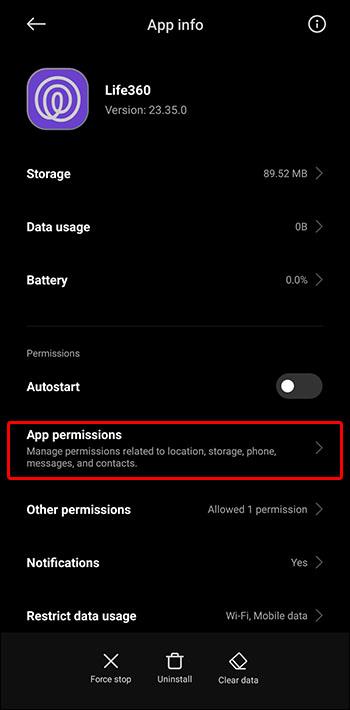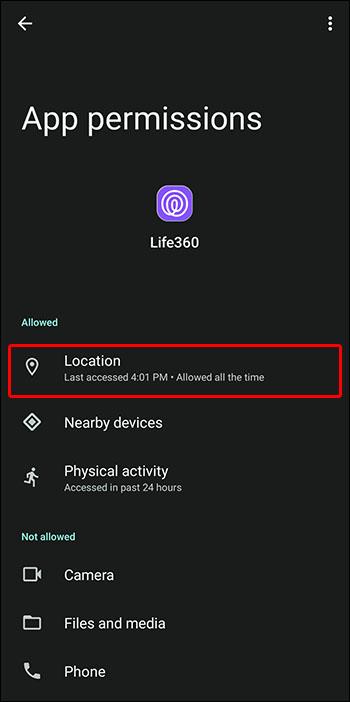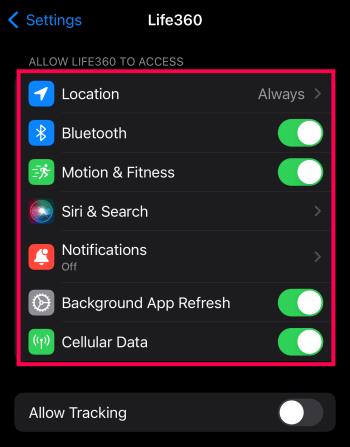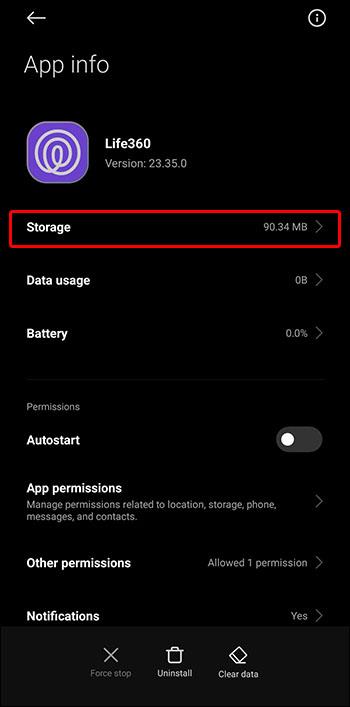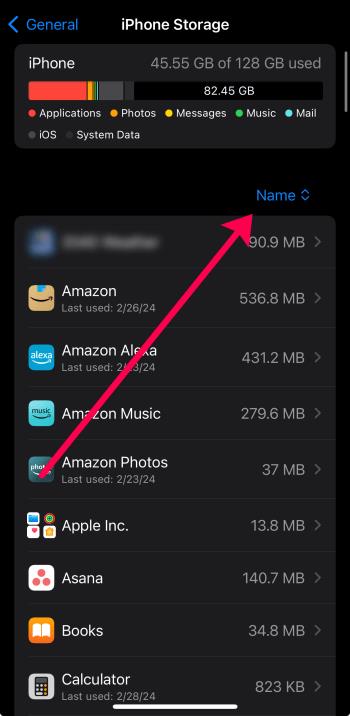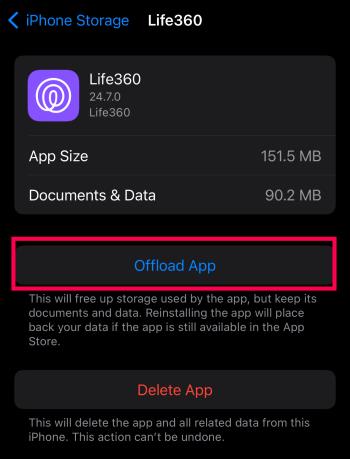Uanset om du holder øje med din teenagers opholdssted, sikrer en elskedes sikkerhed under en solo-tur eller koordinerer møder med venner, er Life360 et uvurderligt værktøj til det moderne liv. Da det primære formål med denne app er at skabe en følelse af sikkerhed, kan det være ret nervepirrende at blive mødt med en fejlkode i stedet for de forventede opdateringer om dine venner og familiemedlemmer.

For at hjælpe med at genoprette den tiltrængte ro i sindet så hurtigt som muligt, har vi samlet de mest almindelige Life360-fejlkoder, efterfulgt af nogle fejlfindingstip for at få dig tilbage på sporet.
Life360 fejlkoder fejlfinding
På trods af dine frustrationer, når appen ikke fungerer korrekt, er Life360 bestemt det værd . Heldigvis er der et par enkle løsninger til de fleste Life360 fejlkoder. Følg dem trin for trin, og du vil få forbindelse igen på ingen tid.
Netværksfejl
Hvis du har købt en ny telefon eller ønsker at bruge Life360-appen på en ny enhed, vil du sandsynligvis blive mødt med en netværksfejl. Det samme kan ske, hvis du bruger flere enheder til at logge ind på denne app. Men bare rolig; du kan tackle denne fejl i nogle få enkle trin, uanset om du har adgang til din originale enhed eller ej.
Først skal du logge ud af appen og logge ind igen på din nye enhed. Du bliver muligvis bedt om at trykke på knappen Tjek ind ved login. Gør det gentagne gange, indtil din placering er opdateret.
Derefter skal du kontrollere appens netværksindstillinger og tilladelser. Sådan gør du det på Android:
- Naviger til din telefons Indstillinger .
- Gå til Apps .
- Find Life360 på listen, og tryk på den.
- Tryk på fanen Tilladelser .
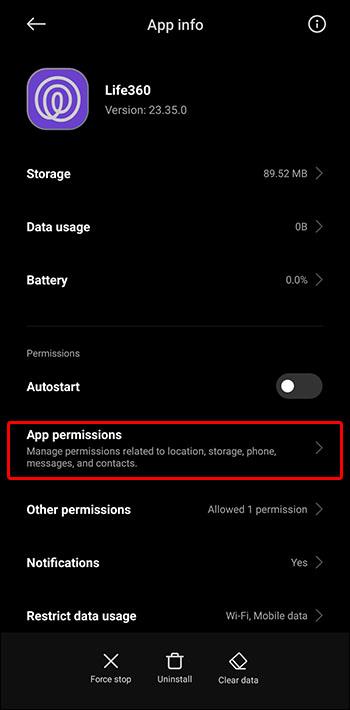
- Gå til Placering , og tænd den.
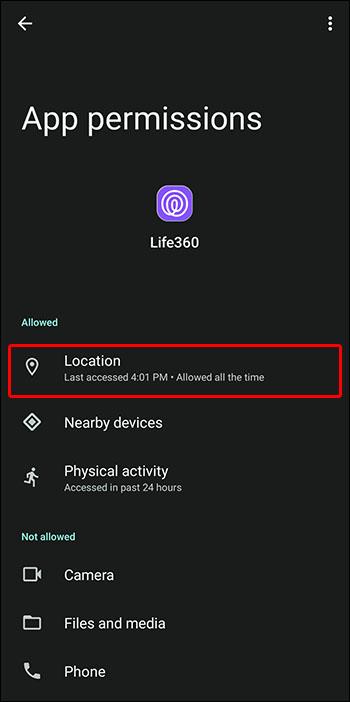
Hvis du bruger en iPhone, skal du følge disse trin:
- Åbn Indstillinger på din iPhone, og rul ned til Life360 -appen.
- Sørg for, at Placering er indstillet til Altid .
- Aktiver opdatering af baggrundsapp og mobildata .
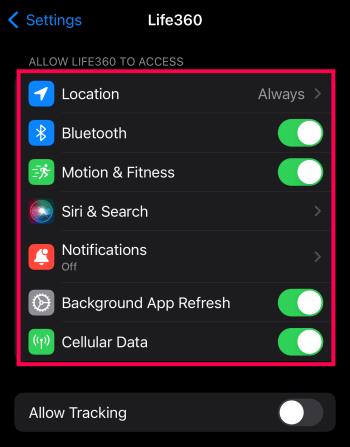
Luk nu Life360-appen, og sluk og tænd din telefon igen. Se om fejlen retter sig selv. Hvis ikke, fortsæt med at læse for flere løsninger.
Log ind fejl
Har du glemt dit Life360-adgangskode ? Dette kan forårsage problemer med at logge ind eller logge dig ud af appen. I sådanne tilfælde skal du nulstille adgangskoden til din Life360-konto. Du kan bruge Life360 Reset Password- værktøjet til dette. Eller hvis mobilappen stadig fungerer, skal du navigere til Indstillinger > Konto > Adgangskode og følge instruktionerne på skærmen.
Når du har nulstillet adgangskoden, skal du logge tilbage på din Life360-konto på din telefon. Fortsæt med at trykke på knappen Check ind flere gange, indtil din placering opdateres.
Life360 Ukendt fejl
Hvis du antager, at du ikke med vilje har tvunget Life360 til at beholde din placering ét sted , er der andre grunde til, at du kan opleve en ukendt fejlkode.
Mange Life360-brugere er for nylig blevet mødt med meddelelsen En ukendt fejl er opstået ved at logge ind på appen. Sikker på, denne fejl giver dig ikke meget at gå ud af. Men at prøve et par standardrettelser én efter én, burde tage sig af denne fejl, så vag som den måtte være.
Fix #1: Ændring af din statiske IP
At forbinde Life360 med en automatiseringsenhed i dit smarte hjem giver adskillige fordele, lige fra at modtage meddelelser, når husstandsmedlemmer ankommer eller rejser til at skabe personlig automatisering baseret på deres opholdssted. Denne forbindelse kan dog også ofte opleve forbindelsesproblemer, hvilket fører til den irriterende ukendte fejlmeddelelse.
For at få dit system til at fungere igen, prøv at ændre den statiske IP-adresse på dit automatiseringssystem. De nøjagtige trin til dette afhænger af dit system. Slå din model op, så finder du en trin-for-trin guide på ingen tid.
Hvis fejlmeddelelsen dukker op igen, kan du prøve at ændre dine DNS-serverkonfigurationer. Gå gennem forskellige servere, indtil du finder den, der er kompatibel med din Life360-app. En anden mulighed er at pille ved dine proxyindstillinger og sørge for, at alle konfigurationer er sat til standard.
Fix #2: Tjek status for Life360-servere
Hvor irriterende den ukendte fejlmeddelelse end kan være, er chancerne for, at du ikke er den eneste bruger, der ser den. Nogle gange opstår denne fejl på grund af, at Life360-servere er nede. En hurtig Google-søgning vil fortælle dig, om dette er tilfældet ( DownDetector er en glimrende hjemmeside til at kontrollere udbredte udfald).
Hvis ja, er der ikke meget, du kan gøre, bortset fra at vente på, at serverne kommer online igen. I mellemtiden, kontakt dine kære på gammeldags måde og sørg for, at alt er i orden.
Fix #3: Brug en anden router
Lad os sige, at Life360-serverne er online, og der er ingen problemer med din statiske IP, DNS-serverkonfigurationer og proxyindstillinger. Hvad så? Nå, du skal muligvis bruge en anden router for at oprette forbindelse til dit hjemmenetværk, da den nuværende muligvis forårsager dine forbindelsesproblemer.
Fix #4: Kontakt teknisk support
Hvis alt andet fejler, har du altid Life360's tekniske support . Kontakt app-eksperterne via live chat-funktionen eller indsend en billet, og dit problem skulle blive løst hurtigt. Dette kan selvfølgelig også være din første mulighed, hvis du ikke vil bruge meget tid på at finde ud af, hvad der er galt med din app.
Life360 Kan ikke oprette forbindelse til serverfejl
Antag, at Life360-serverne er online, men du bliver ved med at se fejlmeddelelsen "Kan ikke oprette forbindelse til serveren". I så fald er problemet sandsynligvis på din ende.
Interessant nok kan noget så simpelt som at have et lavt batteri eller data rode med din forbindelse og få denne besked til at vises. Her er et par tips, der bør hjælpe dig med at genoprette forbindelsen til Life360-appen hurtigt:
- Prøv at logge ud af appen, slukke for din enhed i et par minutter og logge ind igen. Ja, det lyder for godt til at være sandt, men denne enkle handling gør ofte tricket.
- Hvis dit batteri er på 20 % eller lavere, skal du oplade din telefon til mindst 50 % og prøve at logge ind igen.
- Tjek, om du har nok mobildata (forudsat at du er afhængig af det). Hvis ikke, prøv at oprette forbindelse til appen igen ved hjælp af en Wi-Fi-forbindelse.
Life360 App Fungerer ikke Fejl
Nogle gange behøver du ikke engang at se en fejlmeddelelse for at vide, at der er noget galt med din Life360-app. Dette vil være ret tydeligt ved, at appen konstant fryser, går ned eller nægter at opdatere. Hvis dette stemmer i dit tilfælde, er her et par løsninger, du kan prøve.
Fix #1: Ryd cachedata
Cachehukommelse er en yderst praktisk funktion, der hjælper dig med hurtigt at få adgang til ofte brugte data og programmer. Men lad det hobe sig for meget op, og du vil have et problem på dine hænder. At have overskydende eller korrupte cachedata kan gøre din Life360-app langsommere og få den til at fungere forkert.
Sådan rydder du cachen på Android:
- Gå til din enheds indstillinger .
- Find fanen Apps .
- Find Life360 på listen, og tryk på den.
- Gå til fanen Opbevaring .
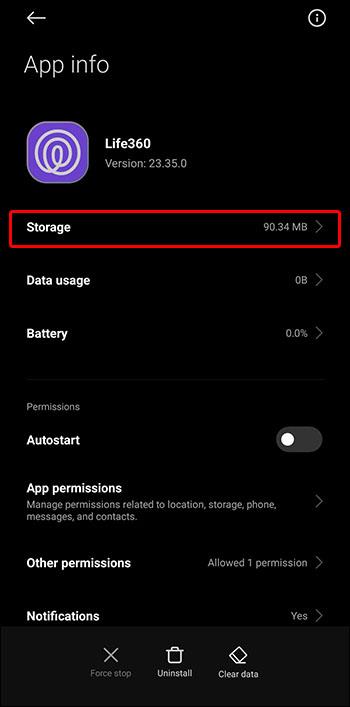
- Tryk på knappen Ryd cache nederst.
Hvis du har en iOS-enhed, kan du ikke rydde cachen, men du kan afloade appen. I stedet for at slette og geninstallere det (den nukleare mulighed), kan du beholde alle dine vigtige data og rydde de filer, der forårsager problemer.
Sådan gør du:
- Åbn Indstillinger > Generelt .
- Vælg iPhone Storage .
- Tryk på Life360 -appen på listen. Du kan filtrere navnet, størrelsen og sidste dato, der blev brugt for at finde muligheden hurtigere.
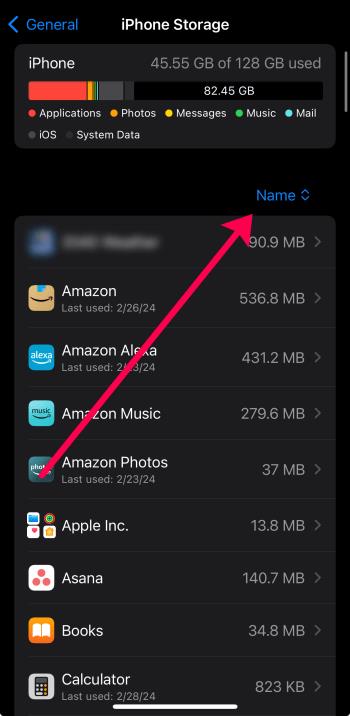
- Vælg Offload app .
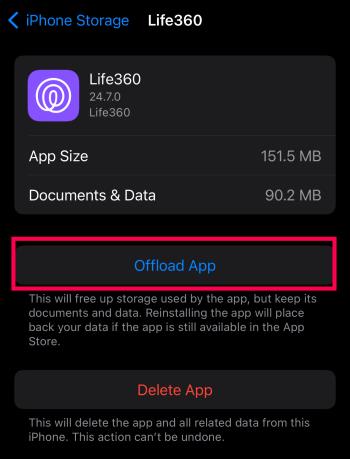
Klik nu på appen for at genindlæse den og se, om problemet fortsætter.
Fix #2: Opdater appen
At køre en gammel version af enhver app er en opskrift på katastrofe, og Life360 er ikke anderledes. Igen er løsningen ret simpel: Opdater din app. For at gøre det skal du besøge appens Play Butik eller App Store-side og klikke på knappen Opdater ud for dens navn.
Hvis du stadig har problemer med appen, skal du kontakte Life360s support for yderligere hjælp.
En fejlfri app på ingen tid
Det er helt forståeligt at blive frustreret over fejlmeddelelser, især på en app så vigtig som Life360. Men i stedet for at spilde værdifuld tid, så tag ansvaret for at løse problemet med det samme. Følg trinene, der er beskrevet i vores guide, og ingen fejl vil holde dig tilbage fra at beskytte dine kære ved hjælp af Life360.
Dernæst vil du måske lære, hvordan du bruger Life360 uden et telefonnummer for yderligere sikkerhed og sikkerhed.
Ofte stillede spørgsmål
Har Life360 teknisk support?
Ja! Life360 har supportværktøjer til brugere, der kæmper for at overvinde fejlkoder. Du kan også bruge Chat-muligheden til at kontakte nogen for personlig hjælp.
Har Life360 en liste over alle fejlkoder?
Nej. Men du kan gå til supportwebstedet for at filtrere gennem eventuelle problemer, du oplever, og få fejlfindingstrin.